|
EN BREF
|

Firefox est l’un des navigateurs web les plus populaires, apprécié pour sa flexibilité et ses fonctionnalités. Cependant, de nombreux utilisateurs sur Mac rencontrent des problèmes de plantage, ce qui peut nuire à l’expérience de navigation. Comprendre les raisons de ces dysfonctionnements est essentiel pour pouvoir les résoudre efficacement. Dans cet article, nous explorerons les causes potentielles des plantages de Firefox sur Mac et fournirons des solutions pratiques pour optimiser votre expérience de navigation et garantir un fonctionnement fluide de votre navigateur.
Causes courantes des plantages de Firefox sur Mac

Les plantages de Firefox sur Mac peuvent causer des désagréments importants dans votre flux de travail. Comprendre les causes courantes de ces problèmes vous aidera à les résoudre efficacement.
Parmi les causes fréquentes, on trouve :
- Extensions ou plugins incompatibles : Certaines extensions peuvent provoquer des conflits avec Firefox, rendant le navigateur instable.
- Versions obsolètes : Une version de Firefox dépassée peut contenir des bugs qui ont été corrigés dans des mises à jour récentes.
- Configuration du système : Des problèmes de mémoire ou des conflits logiciels sur votre Mac peuvent également entraîner des plantages inattendus.
- Cache et données corrompues : Un cache saturé ou des fichiers temporaires corrompus peuvent nuire aux performances de Firefox.
- Incompatibilité avec le système d’exploitation : L’exécution d’une version de MacOS non prise en charge par la version de Firefox peut engendrer des problèmes de stabilité.
Pour résoudre ces problèmes, plusieurs solutions peuvent être envisagées :
- Mettre à jour Firefox à la dernière version disponible.
- Désactiver ou désinstaller les extensions suspectes ou inutilisées.
- Vider le cache et supprimer les données temporaires dans les préférences de Firefox.
- Vérifier si le système d’exploitation est à jour, et le mettre à jour si nécessaire.
- Créer un nouveau profil utilisateur dans Firefox pour éliminer les problèmes liés à la configuration.
En appliquant ces solutions, vous devriez pouvoir réduire les occurrences de plantages de Firefox sur votre Mac et améliorer votre expérience de navigation en ligne.
Problèmes liés aux extensions
Les plantages de Firefox sur Mac peuvent être frustrants, mais il est crucial de comprendre les causes courantes de ces problèmes afin d’y remédier efficacement.
Une des premières sources de dérangements provient des extensions installées sur le navigateur. Certaines extensions peuvent être mal optimisées ou incompatibles avec la version actuelle de Firefox, entraînant des plantes fréquents.
Il est conseillé de procéder à un audit régulier des extensions installées en suivant ces étapes :
- Désactiver toutes les extensions.
- Réactiver progressivement chaque extension pour identifier celle qui pose problème.
- Mettre à jour les extensions à leur dernière version disponible.
- Supprimer celles qui ne sont plus nécessaires ou qui causent des conflits.
Un autre facteur à considérer est la mémoire disponible sur votre Mac. Si votre système est à court de ressources, Firefox peut rencontrer des difficultés à fonctionner correctement. L’ouverture de multiples onglets ou l’utilisation d’applications gourmandes en mémoire peut exacerber ce problème.
Il est également important de garder votre navigateur à jour. Les mises à jour de Firefox incluent souvent des correctifs de performance et de sécurité qui peuvent aider à réduire les plantages. Vérifiez régulièrement si de nouvelles versions sont disponibles.
Enfin, la corruption du profil Firefox peut aussi être une cause de plantage. Un profil corrompu peut affecter le fonctionnement du navigateur. La création d’un nouveau profil peut s’avérer nécessaire pour résoudre ce type de problème.
Incompatibilité avec le système d’exploitation
Le plantage de Firefox sur Mac peut souvent être attribué à des problèmes d’incompatibilité entre le navigateur et le système d’exploitation. Cela peut inclure des versions obsolètes de macOS ou de Firefox qui ne supportent pas certaines fonctionnalités requises pour une utilisation optimale.
Un système d’exploitation dépassé peut générer des conflits avec des mises à jour récentes de Firefox. Il est crucial de vérifier régulièrement les mises à jour disponibles pour votre Mac et pour Firefox afin de garantir leur compatibilité.
Les extensions ou les plugins installés sur Firefox peuvent également être à l’origine de plantages. Certaines extensions peuvent ne pas être entièrement compatibles avec la version actuelle de Firefox ou peuvent provoquer des ralentissements et des dysfonctionnements. Il est recommandé de désactiver temporairement ces extensions pour évaluer si le navigateur fonctionne mieux sans elles.
Un autre facteur à considérer est la mémoire disponible sur votre Mac. Si votre système est à court de mémoire vive, cela peut entraîner des problèmes de performance, y compris des plantages. Il est conseillé de vérifier la consommation de mémoire et de fermer les applications non nécessaires avant d’utiliser Firefox.
Enfin, des fichiers de configuration corrompus au sein de Firefox peuvent aussi causer des plantages fréquents. Dans ce cas, il peut être utile de réinitialiser les paramètres de Firefox ou de créer un nouveau profil utilisateur pour démarrer avec des paramètres par défaut.
Fichiers temporaires et cache corrompu
Les plantages de Firefox sur Mac peuvent être perturbants pour les utilisateurs, représentant un obstacle à la productivité et à une expérience de navigation fluide. Plusieurs facteurs pourraient en être la cause, notamment des fichiers temporaires ou un cache corrompu.
Lorsqu’il s’agit de fichiers temporaires et de cache corrompu, ces éléments sont souvent responsables d’une mémoire encombrée et de conflits avec d’autres applications. Lorsque Firefox stocke des données, elles peuvent devenir obsolètes ou corrompues au fil du temps, ce qui peut entraîner des plantages imprévus.
Voici quelques étapes pour traiter ce problème :
- Accédez à Préférences Firefox.
- Dans l’onglet Vie privée et sécurité, recherchez la section Cookies et données de sites.
- Cliquez sur Effacer les données, puis sélectionnez les Cookies et le cache web.
- Confirmez l’action et relancez Firefox.
Cette méthode simple permet de supprimer les données temporaires, libérant de l’espace et réduisant les risques de conflits. Un nettoyage régulier de ces fichiers peut non seulement améliorer la stabilité du navigateur, mais aussi son rapidité de chargement.
Si le problème persiste après cette intervention, il peut être nécessaire d’explorer d’autres causes telles que les extensions installées ou des paramètres de sécurité trop restrictifs. Garder un navigateur à jour est également crucial pour éviter des incompatibilités et des erreurs potentielles.
| Problème | Solution |
| Conflits avec des extensions | Désactiver ou supprimer les extensions incompatibles. |
| Cache corrompu | Vider le cache du navigateur dans les paramètres. |
| Version obsolète de Firefox | Mise à jour vers la dernière version de Firefox. |
| Problèmes de compatibilité avec macOS | Vérifier la compatibilité et mettre à jour macOS. |
| Configuration matérielle insuffisante | Optimiser les ressources ou envisager une mise à niveau matérielle. |
-
Raison du plantage
- Incompatibilité des extensions
- Profils corrompus
- Configuration matérielle insuffisante
- Mises à jour manquantes
- Cache et données corrompues
- Incompatibilité des extensions
- Profils corrompus
- Configuration matérielle insuffisante
- Mises à jour manquantes
- Cache et données corrompues
-
Solutions possibles
- Vérifier et désactiver les extensions
- Créer un nouveau profil
- S’assurer que le Mac répond aux exigences
- Mettre à jour Firefox
- Effacer le cache et les cookies
- Vérifier et désactiver les extensions
- Créer un nouveau profil
- S’assurer que le Mac répond aux exigences
- Mettre à jour Firefox
- Effacer le cache et les cookies
- Incompatibilité des extensions
- Profils corrompus
- Configuration matérielle insuffisante
- Mises à jour manquantes
- Cache et données corrompues
- Vérifier et désactiver les extensions
- Créer un nouveau profil
- S’assurer que le Mac répond aux exigences
- Mettre à jour Firefox
- Effacer le cache et les cookies
Solutions pour réparer Firefox qui plante
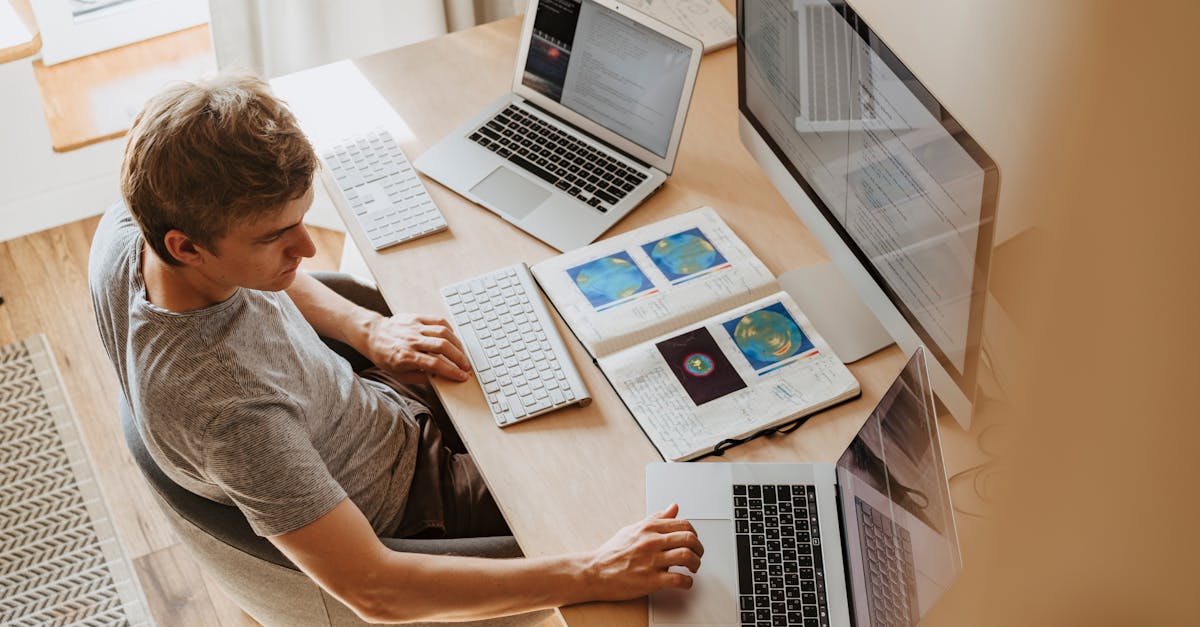
Lorsqu’il s’agit de navigateurs, Firefox est souvent prisé pour sa rapidité et ses fonctionnalités robustes. Cependant, certains utilisateurs de Mac rencontrent des problèmes de plantage qui peuvent perturber leur expérience. Plusieurs raisons peuvent expliquer ce phénomène, et plusieurs solutions existent pour y remédier.
Un des problèmes fréquents à l’origine des plantages de Firefox est l’accumulation de données temporaires ou de fichiers résiduels. Effectuer un nettoyage des données de navigation peut significativement améliorer les performances du navigateur. Pour cela, il est conseillé de :
- Accéder aux préférences de Firefox.
- Cliquer sur l’onglet Confidentialité et sécurité.
- Dans la section Historique, sélectionner “Effacer l’historique”.
Un autre facteur potentiel est l’usage d’extensions ou de plugins incompatibles. Certaines extensions peuvent interférer avec les fonctions essentielles de Firefox, conduisant à des blocages. Pour résoudre cela :
- Accéder au menu des extensions dans les paramètres de Firefox.
- Désactiver toutes les extensions puis les réactiver une à une pour identifier celle qui cause le problème.
La mise à jour de Firefox est également cruciale. Les versions obsolètes peuvent contenir des bogues qui ont été corrigés dans des mises à jour récentes. Pour vous assurer que vous utilisez la version la plus récente :
- Cliquer sur le menu de Firefox.
- Sélectionner Aide, puis À propos de Firefox.
- Vérifier si des mises à jour sont disponibles et les installer.
Enfin, il peut être judicieux de créer un nouveau profil Firefox si le problème persiste. Un profil corrompu peut être à l’origine des dysfonctionnements. Pour créer un nouveau profil :
- Fermer Firefox complètement.
- Lancer Firefox Profile Manager via le terminal.
- Cliquez sur Créer un profil et suivez les instructions.
Ces étapes devraient aider à résoudre les problèmes de plantage de Firefox sur votre Mac. Gardez à l’esprit que maintenir votre navigateur à jour et nettoyer régulièrement les données de navigation est essentiel pour une expérience fluide.
Désactiver les extensions et les thèmes
Les utilisateurs de Mac rencontrent parfois des plantages de Firefox, une situation frustrante qui entrave l’expérience de navigation. Identifier les causes possibles est essentiel pour résoudre ce problème efficacement.
Une des premières solutions consiste à dégrader les extensions et les thèmes installés. Ces ajouts peuvent causer des conflits ou des ralentissements dans le navigateur.
Pour désactiver les extensions et les thèmes, suivez ces étapes :
- Ouvrez Firefox et allez dans le menu en haut à droite.
- Sélectionnez Modules complémentaires.
- Dans le volet latéral, cliquez sur Extensions pour voir la liste des extensions installées.
- Désactivez chacune des extensions en cliquant sur le bouton correspondant.
- Pour les thèmes, allez dans l’onglet Thèmes, puis sélectionnez un thème par défaut.
Après avoir désactivé les extensions, redémarrez Firefox pour vérifier si le problème persiste. Si le navigateur fonctionne correctement, réactivez les extensions une par une pour identifier la source du syndrome.
En plus de cela, il est recommandé de garder Firefox à jour. Les mises à jour incluent souvent des corrections de bugs et des améliorations de performances, ce qui peut résoudre des problèmes de stabilité.
En cas de problèmes persistants, la réinitialisation de Firefox peut également être une option à considérer, car cela restaurera les paramètres par défaut sans affecter les fichiers personnels.
Mettre à jour Firefox et macOS
Les utilisateurs de Firefox sur Mac peuvent parfois rencontrer des plantages inattendus, ce qui peut être frustrant. Heureusement, il existe plusieurs solutions pour apporter un peu de stabilité à votre expérience de navigation.
Mettre à jour Firefox est l’une des premières étapes à considérer. Les mises à jour apportent souvent des corrections de bugs et améliorent la compatibilité avec le système d’exploitation. Pour vérifier si vous avez la dernière version :
- Ouvrez Firefox.
- Dans le menu, cliquez sur “À propos de Firefox”.
- Si une mise à jour est disponible, suivez les instructions pour l’installer.
Il est également essentiel de maintenir votre macOS à jour. Les anciennes versions peuvent provoquer des incompatibilités avec les applications. Pour mettre à jour macOS :
- Ouvrez “Préférences Système”.
- Cliquez sur “Mise à jour de logiciels”.
- Si des mises à jour sont disponibles, cliquez sur “Mettre à jour maintenant”.
Après avoir effectué ces mises à jour, redémarrez votre Mac et relancez Firefox. Cela peut résoudre divers problèmes de performance.
Effacer le cache et les données de navigation
Firefox est un navigateur populaire, mais certains utilisateurs de Mac rencontrent des problèmes de plantage. Plusieurs facteurs peuvent être à l’origine de ces perturbations, allant des extensions incompatibles à des fichiers temporaires corrompus. Voici quelques solutions pour remédier à ces soucis.
Effacer le cache et les données de navigation est une des premières étapes pour résoudre les plantages de Firefox. À chaque fois que vous naviguez sur internet, Firefox stocke une quantité importante de données dans le cache. Si ce cache devient trop encombré ou contient des fichiers corrompus, cela peut provoquer des dysfonctionnements.
- Ouvrir Firefox.
- Cliquer sur le menu en haut à droite (trois lignes horizontalement).
- Sélectionner “Paramètres”.
- Accéder à “Vie privée & sécurité”.
- Dans la section “Cookies et données de sites”, cliquer sur “Effacer les données”.
- Cocher les cases pour “Cookies et données de sites” et “Contenu web en cache”.
- Cliquer sur “Effacer”.
Après avoir effacé le cache, redémarrez le navigateur pour observer si le problème persiste. Si le problème n’est pas résolu, envisagez de désactiver vos extensions.
Des extensions incompatibles ou obsolètes peuvent également être à l’origine des plantages. Il est conseillé de désactiver toutes les extensions puis de les réactiver une par une pour identifier celle qui cause le problème. Pour ce faire, suivez ces étapes :
- Ouvrir Firefox.
- Accéder au menu et cliquer sur “Modules complémentaires”.
- Désactiver toutes les extensions en un seul clic.
- Réactiver les extensions une par une, en testant le navigateur après chaque activation.
Si vous constatez que l’une d’elles est à l’origine du problème, envisagez de la supprimer ou de chercher une alternative.
Un autre aspect à vérifier est la mise à jour de votre navigateur. Les versions obsolètes de Firefox peuvent contenir des bogues qui ont été corrigés dans des versions ultérieures. Pour mettre à jour le navigateur, procédez comme suit :
- Ouvrir Firefox.
- Accéder au menu et cliquer sur “Aide”.
- Sélectionner “À propos de Firefox”.
- Si une mise à jour est disponible, elle sera téléchargée automatiquement.
En adoptant ces pratiques, il est possible d’améliorer les performances de Firefox et de réduire les risques de plantage sur Mac. Si les problèmes persistent malgré toutes ces tentatives, envisagez de réinstaller Firefox complètement en sauvegardant les signets et les mots de passe, afin d’obtenir une installation propre.
Prévenir les problèmes futurs avec Firefox

Le navigateur Firefox sur Mac peut rencontrer des problèmes de stabilité, entraînant des plantages ou des gels inattendus. Cela peut être frustrant, surtout pour ceux qui dépendent de ce navigateur pour leur travail quotidien. Voici quelques conseils pour prévenir ces problèmes et améliorer l’expérience utilisateur.
La première étape consiste à mettre à jour Firefox régulièrement. Les mises à jour contiennent souvent des correctifs de sécurité et des améliorations de performance qui aident à stabiliser le navigateur. Accédez à “Aide” > “À propos de Firefox” pour vérifier et installer les dernières versions.
Ensuite, vérifiez les extensions et les thèmes installés. Certains add-ons peuvent causer des conflits ou ralentir le navigateur. Désactivez les extensions une par une pour déterminer si l’un d’elles est à l’origine des problèmes. Pour ce faire, allez dans “Modules complémentaires” dans le menu principal.
Une autre méthode efficace consiste à effacer le cache et les cookies. Lorsqu’ils s’accumulent, ils peuvent affecter les performances de Firefox. Rendez-vous dans “Préférences” > “Vie privée et sécurité” > “Cookies et données de site” pour gérer ces éléments.
En outre, vérifier la configuration de votre Mac est essentiel. Assurez-vous que votre système d’exploitation est à jour, car des conflits de version peuvent également causer des problèmes de compatibilité. Allez dans “Préférences Système” > “Mise à jour de logiciels” pour effectuer ce contrôle.
Lorsque Firefox plante de manière répétée, il est conseillé d’exécuter le navigateur en mode dépannage. Cela désactivera temporairement les extensions et restaurera les paramètres par défaut. Pour cela, utilisez l’option “Redémarrer avec les modules désactivés” dans le menu d’aide de Firefox.
Enfin, pour des performances optimales, envisagez d’utiliser un logiciel de nettoyage pour Mac. Des outils comme CCleaner peuvent aider à éliminer les fichiers temporaires, optimiser l’espace de stockage et améliorer ainsi la fluidité de Firefox.
En appliquant ces conseils, vous serez en mesure de prévenir efficacement les problèmes futurs avec Firefox sur votre Mac et garantir une expérience de navigation plus fluide et sécurisée.
Gérer les mises à jour automatiques
Pour prévenir les problèmes futurs avec Firefox, il est essentiel de s’assurer que vous disposez des dernières versions du navigateur. Les mises à jour fréquentes incluent des corrections de bugs qui peuvent résoudre des problèmes de compatibilité et améliorer les performances.
Gérer les mises à jour automatiques est un élément clé. Voici comment procéder :
- Ouvrez Firefox, puis cliquez sur le menu à trois barres en haut à droite.
- Sélectionnez Aide puis cliquez sur À propos de Firefox.
- Une fenêtre s’ouvrira affichant la version actuelle et les mises à jour disponibles.
- Assurez-vous que l’option Rechercher les mises à jour automatiquement est activée.
De plus, vous devez aussi supprimer les extensions inutilisées. Les add-ons peuvent parfois provoquer des désagréments qui entraînent des plantages du navigateur. Pensez donc à suivre ces étapes :
- Accédez au menu des extensions via Modules complémentaires.
- Identifiez et désactivez ou supprimez les extensions que vous n’utilisez plus.
Enfin, en maintenant une bonne gestion des fichiers temporaires et du cache, vous pouvez également améliorer la performance de Firefox. Faites ceci en :
- Accédant aux paramètres de vie privée et sécurité.
- En naviguant jusqu’à la section Cookies et données de site.
- En sélectionnant Effacer les données pour supprimer le cache non essentiel.
Ces actions vous aideront non seulement à prévenir les plantages, mais également à optimiser l’expérience globale sur Firefox sur votre Mac.
Surveiller l’utilisation des ressources
Pour prévenir les problèmes futurs avec Firefox sur Mac, il est essentiel de surveiller l’utilisation des ressources de votre navigateur. Un contrôle régulier de la mémoire et du processeur peut vous aider à identifier les applications ou les extensions qui consomment excessivement de ressources.
Voici quelques conseils pour optimiser l’utilisation des ressources de Firefox :
- Désactiver les extensions inutiles : De nombreuses extensions peuvent alourdir le navigateur. Désactivez celles que vous n’utilisez pas fréquemment.
- Mettre à jour Firefox : Assurez-vous que vous utilisez la version la plus récente de Firefox, car les mises à jour incluent souvent des améliorations de performances.
- Vider le cache : Un cache encombré peut ralentir le navigateur. Videz-le régulièrement pour améliorer la rapidité et la réactivité.
- Limiter le nombre d’onglets ouverts : Garder trop d’onglets ouverts peut entraîner une saturation de la mémoire. Fermez les onglets non utilisés régulièrement.
En suivant ces bonnes pratiques, vous maximisez les performances de Firefox et minimisez les risques de plantages sur votre Mac. Cela permet également de garantir une expérience de navigation plus fluide et plus sécurisée.
Surveiller l’utilisation des ressources et adopter ces habitudes simples contribue à un fonctionnement optimal de Firefox sur Mac, tout en assurant la protection et la sécurité de vos données.
Utiliser un profil utilisateur propre
Firefox est un navigateur apprécié pour sa sécurité et sa personnalisation, mais il n’est pas exempt de problèmes, notamment des plantages sur Mac. Identifier la cause de ces plantages peut être un défi, mais une solution simple consiste à utiliser un profil utilisateur propre.
La création d’un profil utilisateur propre permet de démarrer avec des paramètres par défaut, sans les interférences potentielles causées par des extensions ou des configurations corrompues. Voici comment procéder :
- Ouvrez le Terminal sur votre Mac.
- Entrez la commande suivante pour lancer Firefox avec un nouveau profil :
firefox -P - Dans la fenêtre qui s’ouvre, cliquez sur Créer un nouveau profil.
- Suivez les instructions pour le nommer et le configurer.
- Cliquez sur Terminer et lancez Firefox avec ce nouveau profil.
Si le navigateur fonctionne sans plantages dans ce profil, il est probable qu’un paramètre ou une extension dans votre ancien profil était à l’origine du problème. Vous pouvez alors transférer vos favoris, mots de passe et autres données manuellement vers le nouveau profil.
En plus de cette méthode, il est recommandé de :
- Mettre à jour régulièrement Firefox pour bénéficier des dernières corrections de bogues et améliorations de sécurité.
- Vérifier et désinstaller les extensions qui pourraient causer des conflits.
- Effacer le cache et les cookies qui peuvent devenir encombrants au fil du temps.
Suivre ces recommandations peut aider à prévenir les problèmes futurs avec Firefox sur votre Mac, garantissant ainsi une navigation fluide et sans interruptions.
Alternatives à Firefox sur Mac
Lorsque Firefox plante sur un Mac, cela peut être dû à plusieurs facteurs, notamment des extensions incompatibles, un cache corrompu ou des problèmes de compatibilité avec le système d’exploitation. Identifier la cause du problème est crucial pour y remédier efficacement.
Si vous rencontrez fréquemment des interruptions avec Firefox, il peut être utile d’envisager des alternatives. Voici quelques options intéressantes :
- Google Chrome : Réputé pour sa rapidité et sa large gamme d’extensions, il est souvent privilégié pour sa compatibilité avec divers sites web.
- Safari : Navigateur par défaut sur Mac, il est parfaitement intégré au système d’exploitation et optimisé pour la performance et la consommation d’énergie.
- Brave : Connu pour son approche axée sur la sécurité et la respect de la vie privée, il bloque les publicités et les trackers de manière native.
- Opera : Avec des fonctionnalités comme un VPN intégré et des outils de productivité, il s’adresse aux utilisateurs à la recherche d’une expérience unique.
Chaque navigateur présente des atouts spécifiques. Il est conseillé de les tester pour déterminer lequel répond le mieux à vos besoins en termes de sécurité, de vitesse et de compatibilité avec vos outils de travail.
En gardant à l’esprit que la performance peut varier en fonction de la configuration de votre Mac, assurez-vous de maintenir votre système à jour pour garantir une expérience de navigation fluide.
Explorer d’autres navigateurs populaires
Firefox, bien qu’étant un excellent navigateur, peut parfois rencontrer des problèmes de plantage sur Mac. Cela peut être causé par divers facteurs tels que des extensions inappropriées, des conflits entre logiciels ou même des mises à jour manquantes. Il est essentiel de diagnostiquer la source de ce problème pour une navigation fluide.
Pour commencer, assurez-vous que votre Firefox est à jour. Les mises à jour régulières permettent non seulement de bénéficier des dernières fonctionnalités, mais aussi de corriger les bugs qui pourraient causer des crashs. Rendez-vous dans les préférences du navigateur pour vérifier les mises à jour disponibles.
Ensuite, examinez les extensions installées. Certaines peuvent ne pas être compatibles avec la version de Firefox que vous utilisez. Désactivez-les une par une pour identifier celle qui pourrait être à l’origine du problème. Pensez également à vider le cache et l’historique de navigation, ce qui peut contribuer à améliorer les performances du navigateur.
Si le problème persiste, envisagez de créer un profil Firefox vierge. Cela permet de réinitialiser tous les paramètres et de déterminer si le problème provient de configurations erronées.
En cas de difficultés persistantes, explorer des alternatives peut être une solution judicieuse. Voici une sélection de navigateurs populaires à considérer :
- Google Chrome – Réputé pour sa rapidité et son intégration avec les services Google.
- Safari – Le navigateur par défaut sur Mac, optimisé pour de meilleures performances sur les appareils Apple.
- Microsoft Edge – Connu pour ses fonctionnalités de sécurité et de confidentialité améliorées.
- Brave – Axé sur la protection de la vie privée avec des fonctionnalités de blocage des annonces intégrées.
Ces navigateurs offrent diverses fonctionnalités et peuvent s’avérer être des alternatives efficaces si Firefox ne fonctionne pas de manière optimale sur votre Mac.
Considérer les navigateurs légers
Firefox est un navigateur web populaire, mais certains utilisateurs de Mac rencontrent des problèmes de plantage. Ce phénomène peut être dû à diverses raisons, notamment des problèmes de compatibilité, des extensions malveillantes ou encore des conflits avec d’autres logiciels. Pour remédier à ces soucis, il est primordial d’identifier la source du problème et d’envisager d’autres options.
Pour résoudre les problèmes de stabilité de Firefox, il est conseillé de commencer par mettre à jour votre version du navigateur, car les mises à jour contiennent souvent des correctifs pour des bugs connus. Parcourir les extensions installées est également crucial, car certaines d’entre elles peuvent causer des instabilités. Désactiver ou supprimer les extensions non essentielles peut aider à stabiliser votre expérience de navigation.
À la recherche d’une alternative à Firefox sur Mac? Voici quelques navigateurs qui méritent d’être considérés :
- Google Chrome : Un navigateur rapide et puissant, reconnu pour sa large gamme d’extensions et sa synchronisation efficace entre appareils.
- Safari : Le navigateur natif de Mac, optimisé pour l’écosystème Apple. Il offre une excellente performance et une consommation de mémoire réduite.
- Brave : Un navigateur axé sur la confidentialité qui bloque les publicités et les traqueurs par défaut, tout en offrant une navigation rapide.
Concernant les navigateurs légers, il pourrait être intéressant d’explorer des options comme Opera ou Vivaldi, qui sont conçus pour être moins gourmands en ressources tout en proposant des fonctionnalités avancées. Ils permettent ainsi de garantir une navigation fluide même avec un matériel plus ancien.
En optant pour ces alternatives, il est essentiel de tester chaque navigateur pour déterminer lequel s’adapte le mieux à vos besoins spécifiques tout en assurant une expérience de navigation sans accrocs sur Mac.
Évaluer les fonctionnalités des différents navigateurs
Les utilisateurs de Mac rencontrent parfois des problèmes avec Firefox, notamment des plantages fréquents. Ces incidents peuvent être causés par diverses raisons, allant des extensions incompatibles à des erreurs dans la configuration du navigateur. Identifier la source de ces dysfonctionnements est essentiel pour en améliorer l’expérience utilisateur.
La gestion des cookies et du cache est souvent une première étape pour remédier à ces problèmes. Il est conseillé de les vider régulièrement pour éviter les conflits. D’autres facteurs comme les mises à jour de macOS ou les incompatibilités avec certains plugins peuvent aussi contribuer aux instabilités du navigateur.
Si Firefox continue de poser des soucis malgré toutes les tentatives de résolution, envisager une alternative pourrait s’avérer judicieux. De nombreux navigateurs sont disponibles sur Mac, chacun ayant ses propres caractéristiques et avantages.
Pour choisir une alternative, voici quelques navigateurs à considérer et leurs principales caractéristiques :
- Google Chrome : Réputé pour sa rapidité et sa vaste bibliothèque d’extensions, il dispose également d’une synchronisation efficace avec les autres dispositifs Google.
- Safari : Navigateur par défaut sur Mac, il est optimisé pour le système et offre une intégration parfaite avec l’écosystème Apple, avec un faible impact sur la batterie.
- Brave : Focalisé sur la safety et la privacité, ce navigateur bloque les publicités et les trackers par défaut, améliorant ainsi la sécurité.
- Opera : Connu pour ses fonctionnalités novatrices comme le VPN intégré et le bloqueur de publicités, il offre une expérience variée aux utilisateurs.
- Vivaldi : Un choix adapté pour les utilisateurs avancés, il offre une personnalisation poussée et des outils d’organisation des onglets uniques.
Chaque alternative possède des atouts différents. Il est crucial d’évaluer vos propres besoins et d’essayer plusieurs navigateurs pour déterminer lequel convient le mieux à votre utilisation quotidienne.
Tester des navigateurs peut également aider à identifier si les problèmes de plantage proviennent uniquement de Firefox ou s’ils sont liés à des facteurs externes. En cas de persistance des difficultés, une réinstallation de Firefox ou une recherche de solutions spécifiques sur les forums peut également s’avérer nécessaire.







